- Автор Jason Gerald [email protected].
- Public 2024-01-19 22:14.
- Последнее изменение 2025-01-23 12:44.
Метод 1 из 2: загрузка приложений на iOS
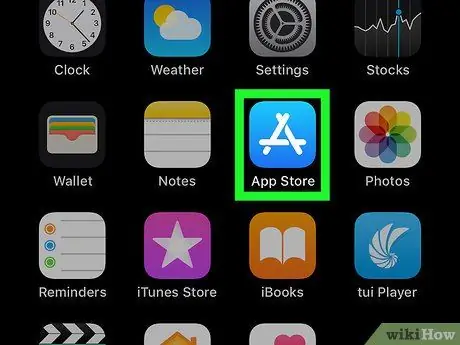
Шаг 1. Откройте приложение App Store
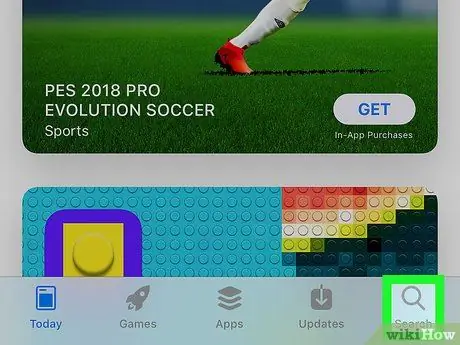
Шаг 2. Нажмите «Поиск»
Эта кнопка находится внизу экрана.
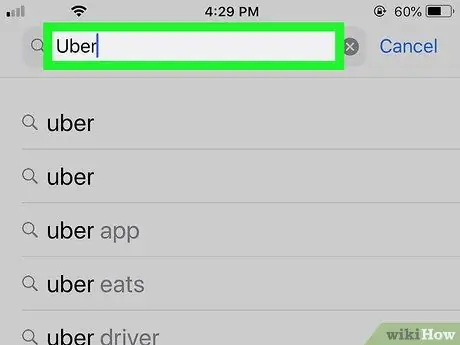
Шаг 3. Введите «Uber
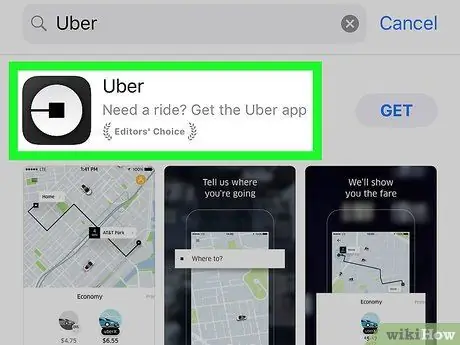
Шаг 4. Нажмите «Убер
Это приложение появится в самом верху раскрывающегося меню.
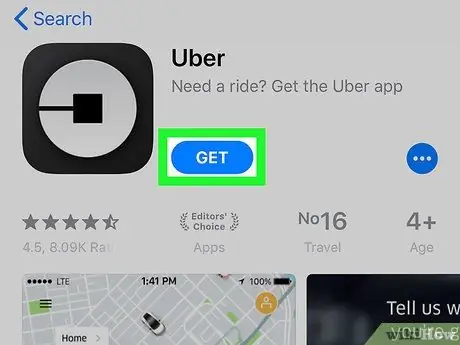
Шаг 5. Нажмите «Загрузить»
Эта опция находится справа от логотипа Uber.
Убедитесь, что загружаемая вами версия Uber разработана «Uber Technologies, Inc.»
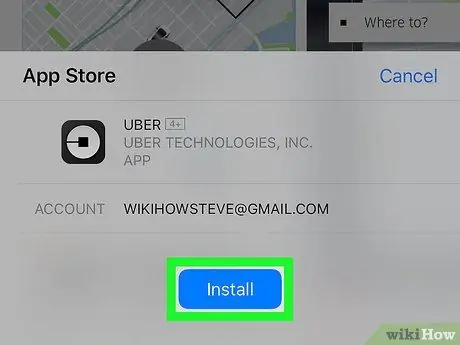
Шаг 6. Нажмите «Установить»
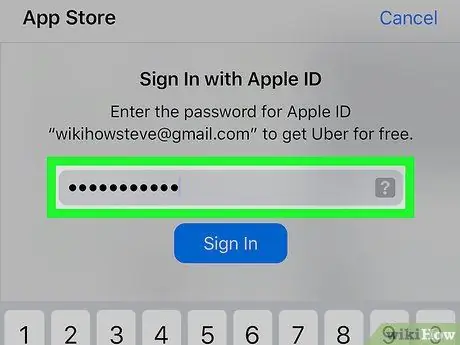
Шаг 7. Введите свой Apple ID и пароль
После этого начнется загрузка приложения Uber.
Загрузки можно начать, не требуя данных вашего Apple ID
Метод 2 из 2: загрузка на телефон Android
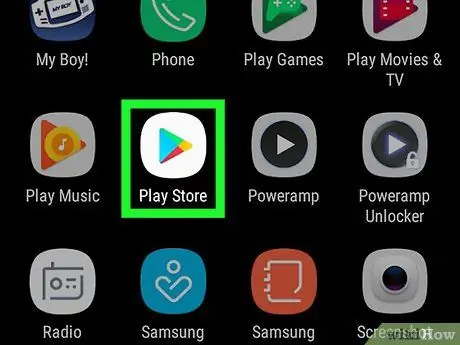
Шаг 1. Откройте приложение Google Play Store
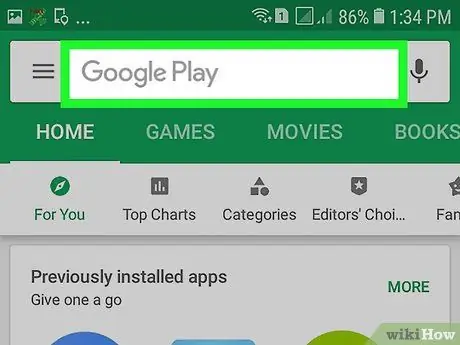
Шаг 2. Коснитесь значка увеличительного стекла
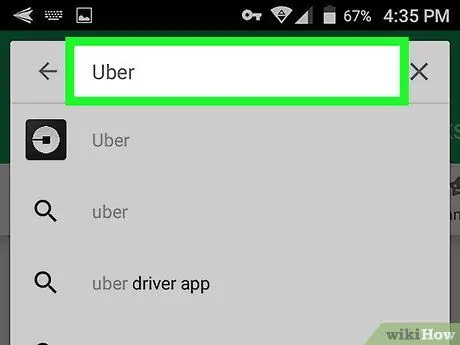
Шаг 3. Введите «Uber
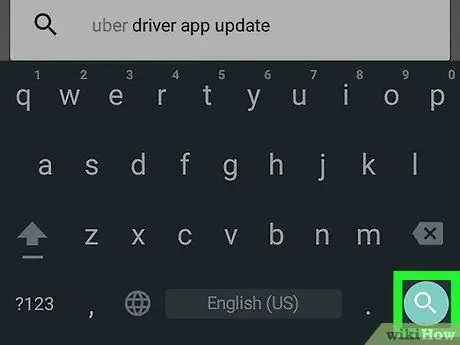
Шаг 4. Нажмите «Поиск»
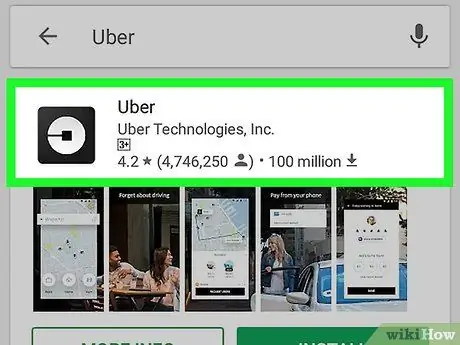
Шаг 5. Нажмите «Убер
«Убедитесь, что версия Uber, которую вы хотите загрузить, разработана« Uber Technologies, Inc. »
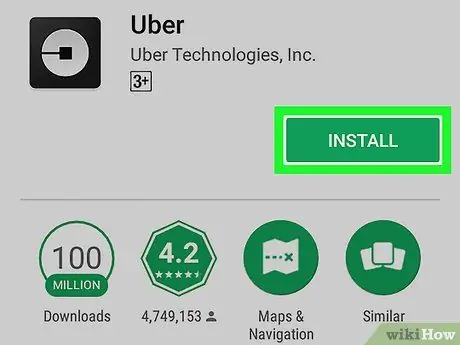
Шаг 6. Нажмите «Установить»
Эта опция находится в правом верхнем углу экрана.
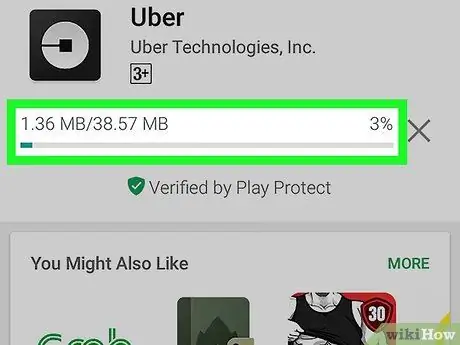
Шаг 7. При появлении запроса нажмите «Принимаю»
После этого приложение начнет скачиваться.






